系统:PC
日期:2021-09-20
类别:行业软件
版本:v20
天正建筑2020破解版是一款全新研制开发的建筑绘图软件,全新的软件架构、数据底层、UI交互界面等,从根本上提高了用户的绘图效率,还为用户提供门窗、阳台等常用的建筑构件,轻松完成一些建筑的设计。
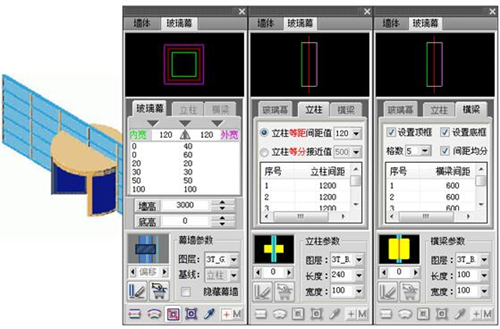
【软件功能设计的目标定位】
应用专业对象技术,在三维模型与平面图同步完成的技术基础上,进一步满足建筑施工图需要反复修改的要求。
利用天正专业对象建模的优势,为规划设计的日照分析提供日照分析模型(如下图)和遮挡模型;为强制实施的建筑节能设计提供节能建筑分析模型。
实现高效化、智能化、可视化始终是天正建筑CAD软件的开发目标。
【自定义对象构造专业构件】
天正开发了一系列自定义对象表示建筑专业构件,具有使用方便、通用性强的特点。例如各种墙体构件具有完整的几何和材质特征,可以像AutoCAD的普通图形对象一样进行操作,用夹点随意拉伸改变几何形状,也可以双击对象进行墙体厚度、高度等参数的修改,并且与门窗按相互关系智能联动(如下图),显著提高编辑效率;同时上述修改在三维视图中也可以直观地体现出来,真正实现了二、三维一体化。
【方便的智能化菜单系统】
采用256色图标的屏幕菜单,图文并茂、层次清晰、折叠结构,支持鼠标滚轮操作,使子菜单之间切换更加快捷。
屏幕菜单的右键功能丰富,可执行命令实时助手、目录跳转、启动命令、自定义等操作
在绘图过程中,右键快捷菜单能感知选择对象类型,弹出相关编辑菜单,可以随意定制个性化菜单适应用户习惯,汉语拼音快捷命令和一键快捷使绘图更快捷。
【支持多平台的对象动态输入】
AutoCAD提供了对象动态输入编辑的交互方式,天正将其全面应用到天正对象,这种在图形上直接输入对象尺寸的编辑方式,有利于提高绘图效率。图为动态修改门窗垛尺寸。
【强大的状态栏功能】
状态栏的比例控件可设置当前比例和修改对象比例,提供了编组、墙基线显示、加粗、填充和动态标注 (对标高和坐标有效) 控制。
【支持用户定制】
通过【自定义】和【天正选项】可以进行软件界面形式及操作命令方面、建筑设计参数方面的定制设置。此设置可以导出成XML文件,供贵单位其他用户导入,实现参数配置的共享,也可通过“恢复默认”恢复程序最初设置值。
这里以天正建筑2014为例,其他版本的天正建筑操作一样。可以看到,原始的界面显示是这样的,有众多工具栏。
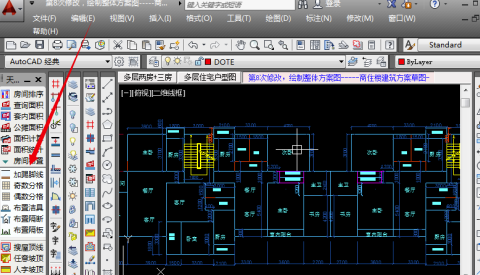
目前的现状是,这个工具栏不见了,对于操作,十分不便,下面讲如何将它再次调出来。
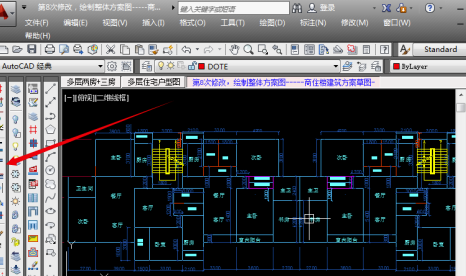
在键盘上,找到“ctrl”键和“+=”键。按住这两个键的组合即“ctrl+”。

可以发现,天正建筑中的工具栏又出来了,回到了以前熟悉的界面。
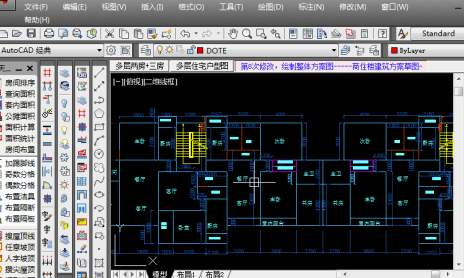
打开天正建筑,并绘制一些简单的墙体,如下图所示
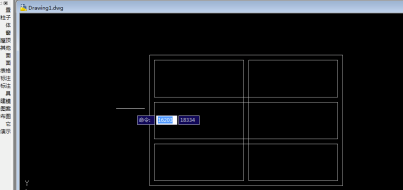
点击“房间屋顶”,然后点击二次目录“查询面积”,如下图所示
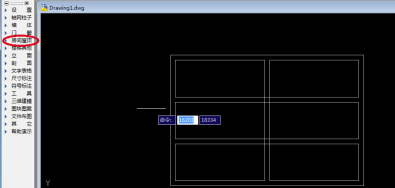
打开“查询面积”编辑页面,点击“房间面积查询”,如下图所示
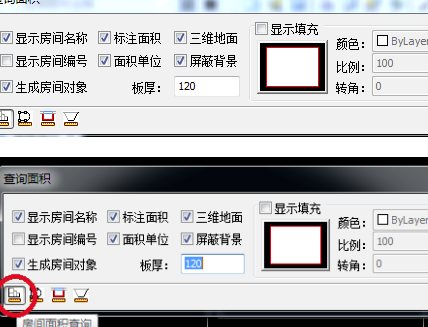
打开“房间面积查询”编辑页面,依次选择自己需要的数据,如下图所示
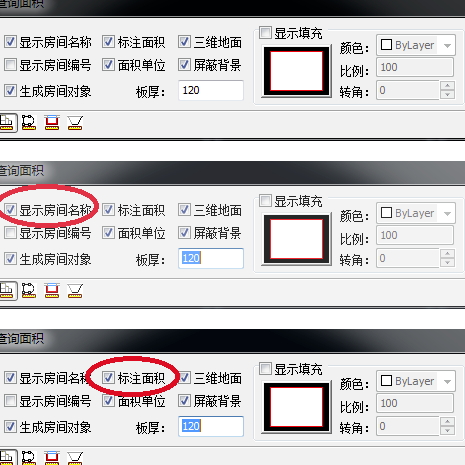
根据命令行提示“选择查询面积的范围”,选择完成后,点击回车键;然后在屏幕上点取一点插入面积,如下图所示
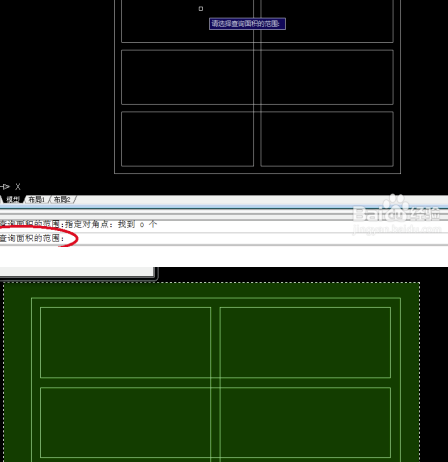
查询完成后,如下图所示
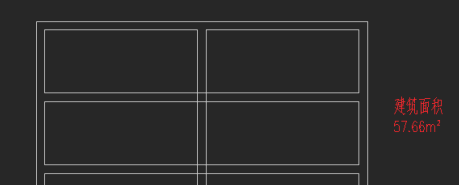
首先鼠标左键双击桌面【T20天正建筑V4.0】的快捷方式图标,并选择好AutoCAD 2014 - 简体中文 (Simplified Chinese)软件,点击【确定】按钮后打开。并打开已经绘制过的文件,作为素材。
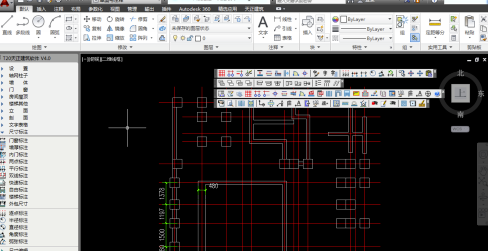
接着通过天正工具栏,依次找到【尺寸标注】》【尺寸编辑】》【裁剪延伸】选项。根据命令行提示,指定要裁剪的尺寸线基点,然后选择要裁剪的尺寸线,按回车键即可完成裁剪操作。
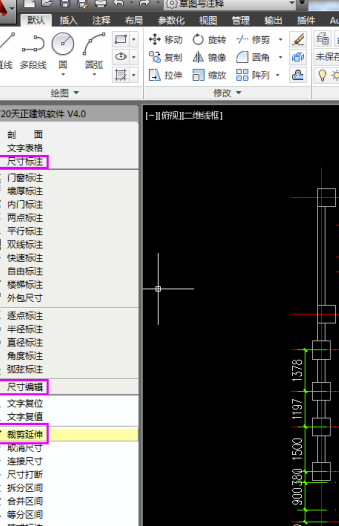
从天正工具栏依次找到【尺寸标注】》【尺寸编辑】》【尺寸打断】选项。可对连续的尺寸线进行打断操作。
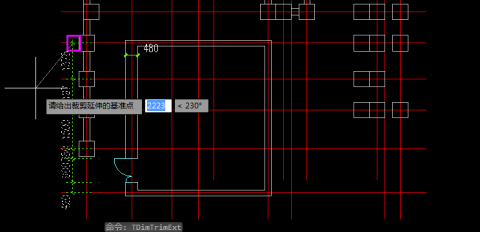
接着根据命令行的提示信息,指定好要打断的尺寸线基点,按回车键即可打断,如图所示。
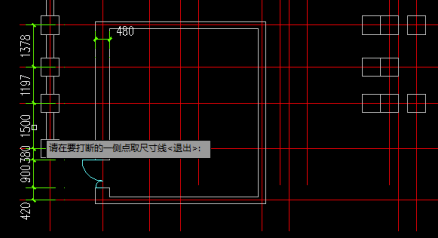
在天正工具栏中依次找到【尺寸标注】》【尺寸编辑】》【对齐标注】选项。可对尺寸标注进行对齐操作。

接着根据命令行的提示信息,选中参考的尺寸线,然后选择要对齐的尺寸线,即可完成对齐操作,如图所示。
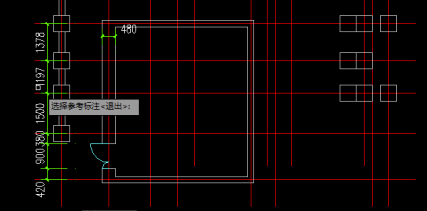
1、为何天正建筑的运行速度比较慢?
天正采用了智能关联的自定义对象,因此对机器的运行要求要比3.x高。下面是几点有利于速度的建议:
1、平时应当在ShadeMode=二维线框下工作,即坐标系的图标不带彩色
2、平时不要开启“加粗”和“填充”开关
3、多个平面图放置在不同的文件中,尽量不要合到一个DWG
4、门窗的三维不宜选用过于复杂的那种
5、自动确定的显示模式下,1个视口比n个视口的显示快n倍。在完全二维和完全三维下,一个视口与多个视口基本一样快。
6、汉字字体尽量不要使用Windows字体,而使用AutoCAD的shx单线字体。
2、用AutoCAD渲染器对天正建筑的图进行渲染时,窗框和玻璃无法区分开材质?
有些天正对象包含多个图层(如门窗的玻璃和窗框,这类对象称复合对象),渲染软件无法区分开对象内部的图层。因此对于复合对象,只能用颜色来赋材质。以门窗为例,窗框的图层一般为3T_BAR,玻璃的图层一般为3T_GLASS,分别对这两个图层设置两个特定的颜色,并针对该颜色并赋予相应的材质。渲染时,就可以体现出材质了。
3、消隐状态下,“图形变线”生成的结果没有消隐。
着色模式ShadeMode必须为二维线框情况下,进行消隐后,才能正常执行【图形变线】。使用本命令前确定当前坐标系的图标不能是红-绿-蓝坐标系,这是ShadeMode的标志。
4、怎样书写三维文字?
1. Style定义文字样式,选择字体,可以选Windows字体
2. -Text书写文字,可以在任意坐标系下
3. Express Tool, 文字分解(txtexp),成为pline
4. 【三维建模】-【编辑工具】-【线面加厚】
5、遇到严重错误导致AutoCAD退出时,怎样减少损失?
如果当前图已经做过有价值的改动,那么建议遵循下列操作顺序:
(1) 看到严重出错并询问是否保存当前图的提示时,不要急着存盘。启动资源管理器,找到当前图,复制一备份。
(2) 按对话框的默认提示,存盘。
(3) 进入AutoCAD,打开刚存盘的图,往往系统自动进行修复。如果不能通过修复,则AutoCAD往往又因为致命错误退出,这时不要存盘。再次进入AutoCAD,采用局部打开(点取“打开”按钮右侧向下箭头标志的小按钮)。反复试验,选择适量可以打开的图层,同时启动另外一个AutoCAD进程,用粘贴复制原图。例如,可以逐个打开图层,进行复制、粘贴。注意使用带基点的复制方式,以便各个图层能够对齐。
(4) 如果不能按照(3)的方式修复,那么只能采用(1)的备份,或者到自动保存目录下取寻找自动存盘的文件(后缀为.sv$),把最新的自动存盘文件复制并改名为.dwg的文件。
评分及评论
拿下,试水看看效果如何
操作简单,很好用
很好!不错!
如果有十大最佳软件,这软件肯定在前几名
顺利下载完成,很不错,新版本就是棒
点击星星用来评分